Tính năng Live Text trên iOS 15 được Apple giới thiệu trước công chúng trong sự kiện WWDC 2021 vừa qua. Tính năng này có thể nhận diện văn bản trong hình ảnh, tách ra chữ viết, số điện thoại, công thức, mật khẩu Wi-Fi...
Với Live Text, người dùng iPhone sẽ được trợ giúp trong việc học tập, đi du lịch, và rất nhiều trường hợp khác bên ngoài cuộc sống. Theo những người đã trải nghiệm sớm iOS 15, Live Text hoạt động khá mượt mà.
Cách tách chữ trong ảnh trên iPhone
Để bật tính năng Live Text trên iOS 15, bạn vào "Cài đặt" => "Camera", sau đó kích hoạt "Văn bản trực tiếp".
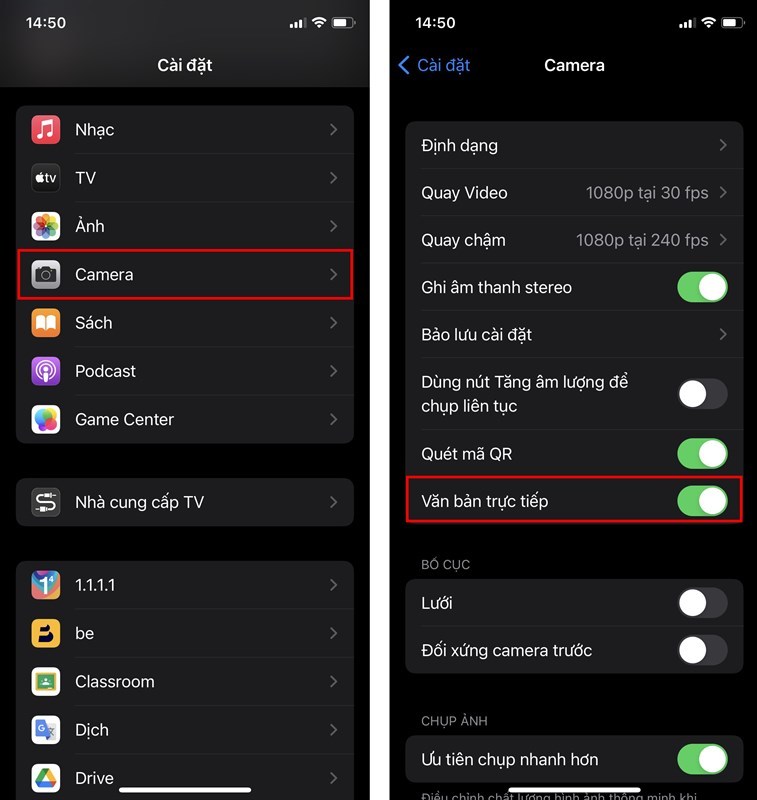 |
| Để bật tính năng Live Text trên iOS 15, bạn vào "Cài đặt" => "Camera", sau đó kích hoạt "Văn bản trực tiếp". |
Bây giờ khi mở máy ảnh iPhone lên, bạn hướng camera đến chỗ có văn bản, rồi nhấn biểu tượng Live Text ở góc dưới bên phải. iPhone sẽ tự động cắt ảnh và đưa ra các chức năng như "Sao chép", "Chọn tất cả", "Tra cứu", "Dịch"...
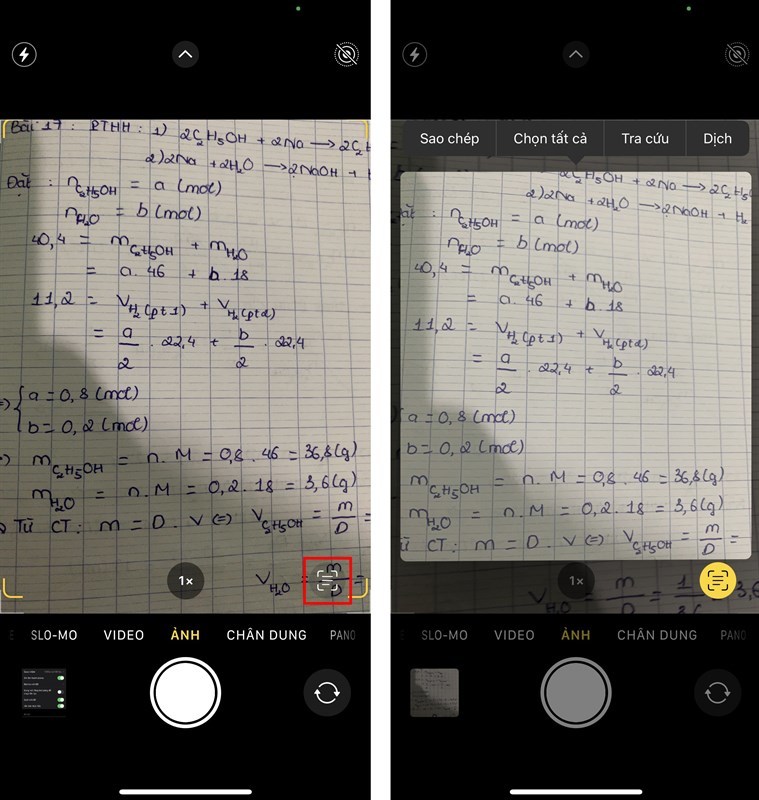 |
| Khi mở máy ảnh iPhone lên, bạn hướng camera đến chỗ có văn bản, rồi nhấn biểu tượng Live Text ở góc dưới bên phải. iPhone sẽ tự động cắt ảnh và đưa ra các chức năng như "Sao chép", "Chọn tất cả", "Tra cứu", "Dịch"... |
Bạn có thể vuốt để chọn riêng một đoạn chữ viết bất kỳ, Live Text sẽ hỗ trợ dịch nếu cần. Ngoài ra bạn còn có các chức năng như sao chép đoạn dịch (Copy Translation), thay đổi ngôn ngữ, mở trong ứng dụng Translate.
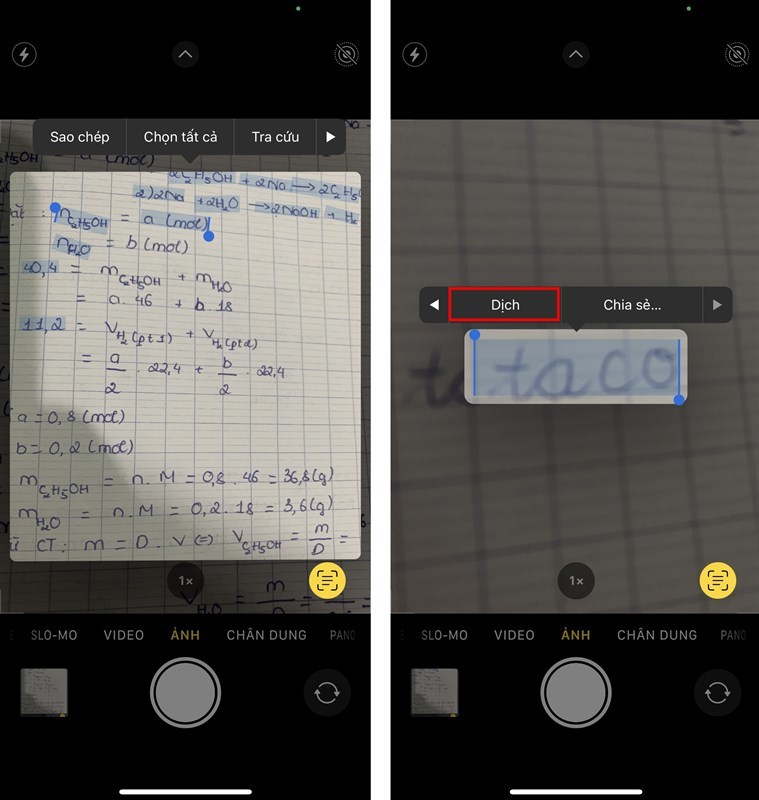 |
| Bạn có thể vuốt để chọn riêng một đoạn chữ viết bất kỳ, Live Text sẽ hỗ trợ dịch nếu cần |
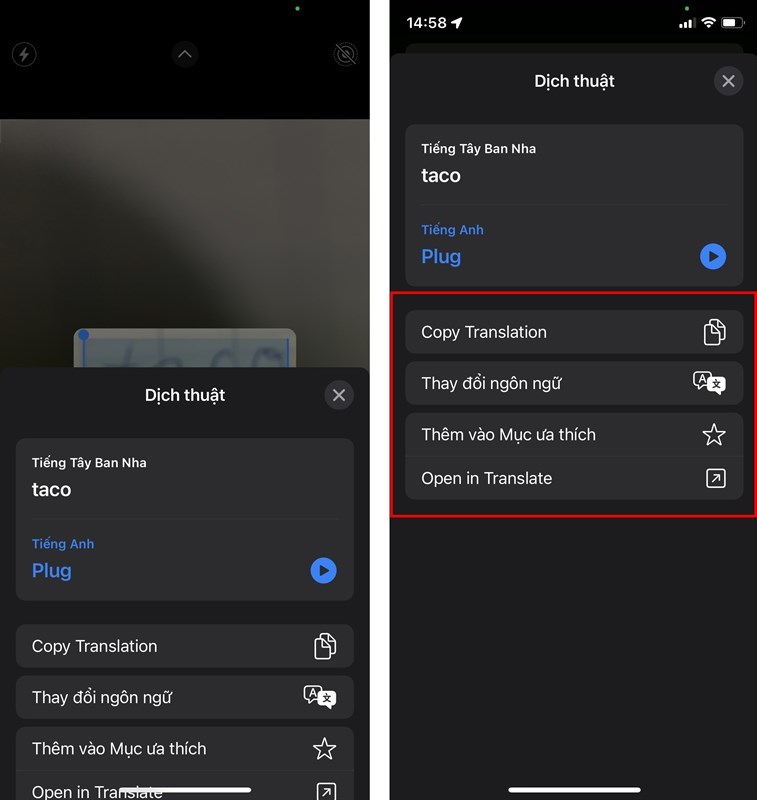 |
| Bạn còn có các chức năng như sao chép đoạn dịch (Copy Translation), thay đổi ngôn ngữ, mở trong ứng dụng Translate. |
Bạn cũng có thể quét chữ đối với ảnh có sẵn trong thư viện ảnh.
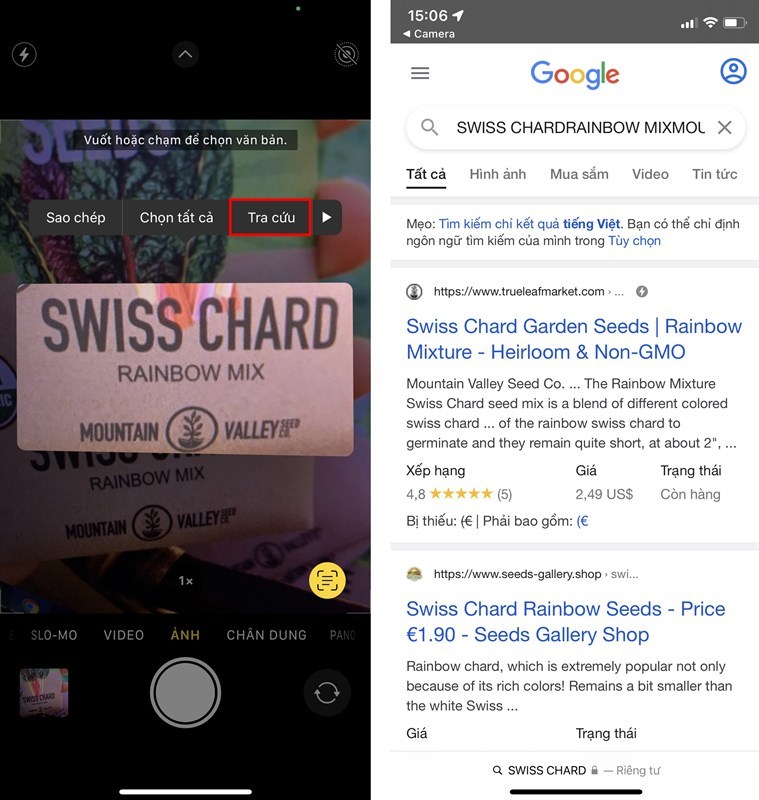 |
| Bạn cũng có thể quét chữ đối với ảnh có sẵn trong thư viện ảnh. |
Anh Hào
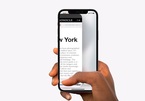
Hướng dẫn sử dụng Safari trên iOS 15
Với việc thanh địa chỉ URL của Safari trên iOS 15 được đưa xuống dưới, người dùng sẽ dễ dàng lướt web bằng một tay. Tất nhiên trong thời gian đầu mới cập nhật, chắc hẳn ai cũng lạ lẫm với thao tác sử dụng mới.



